win7 32位系统硬盘安装器运用图文详细教程
系统软件是指控制和协调计算机及外部设备,支持应用软件开发和运行的系统,是无需用户干预的各种程序的集合,主要功能是调度,监控和维护计算机系统;负责管理计算机系统中各种独立的硬件,使得它们可以协调工作。系统软件使得计算机使用者和其他软件将计算机当作一个整体而不需要顾及到底层每个硬件是如何工作的。
win7 32位系统硬盘安装器使用教程是什么,有了超级硬盘安装器以后系统重装就不用再去刻盘了,直接用这个软件进行安装!那么就让小编告诉你们win7 32位系统的硬盘安装器使用教程,让你们轻松安装win7系统。
1.系统自动备份(安装win7系统使用小鱼系统重装大师!)
选“备份”—点击“。。。”—选择保存目录—执行 即可。
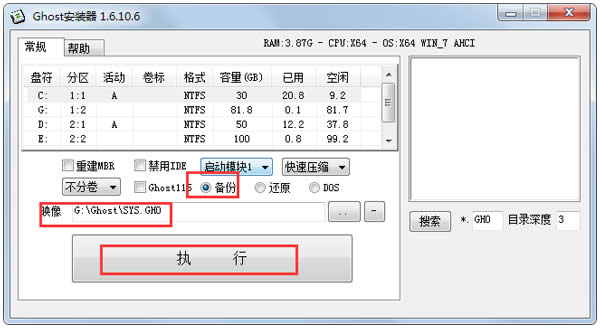
2.系统自动还原
选“还原”—点击“。。。”—选择Ghost镜像—执行。
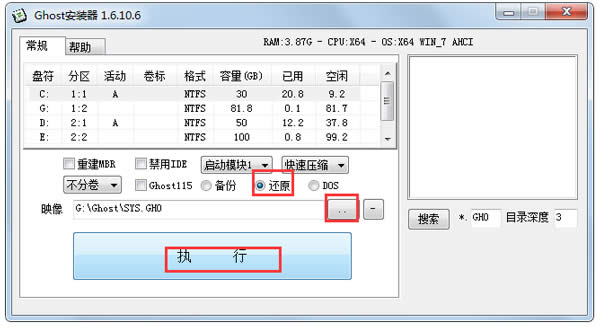
3.从ISO中还原Ghost镜像
选“还原”——点击“。。。”——文件类型:光盘镜像(*.ISO)——选择ISO文件——执行。
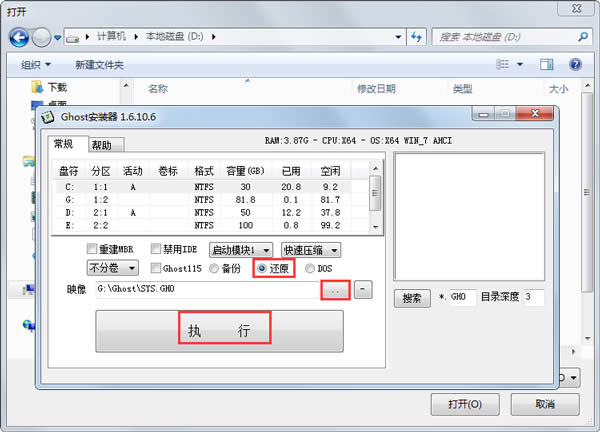
4.从网络中还原Ghost镜像
选“还原”—点击“。。。”—浏览网络中的机子—选择Ghost镜像—执行。
5.自动安装Ghost系统镜像
与程序同一目录,且Ghost镜像命名为SYS.GHO—执行。
6.进入纯DOS环境
选“DOS”—执行—手动Ghost。
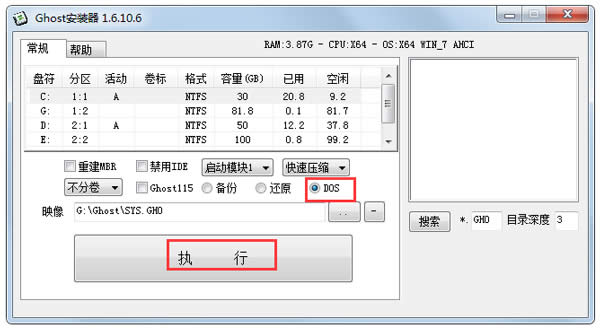
综上所述,这就是小编给你们提供的win7 32位系统硬盘安装器使用教程了,小编告诉你们哦!运行win7 32位系统的硬盘安装器,选择要安装的分区,选择要安装的ghost镜像。然后开始。接着电脑会重启,重启不要动,会进入安装界面,看你的硬盘是不是IDE,不是的就选屏蔽IDE、是的就选启用IDE,接着点确认开始安装,然后又会重启,进入系统驱动安装,然后就能进系统了。
系统软件一般是在计算机系统购买时随机携带的,也可以根据需要另行安装。
……
下载网络技术应用使用,安卓用户请点击>>>网络技术应用
下载网络技术应用使用,IOS用户请点击>>>IOS 网络技术应用
扫描二维码,直接长按扫描哦!


















